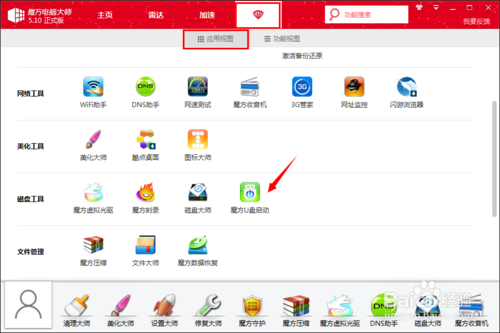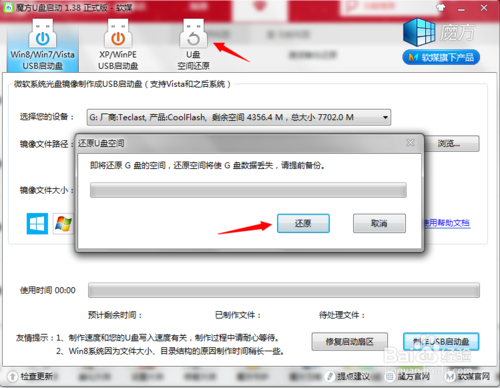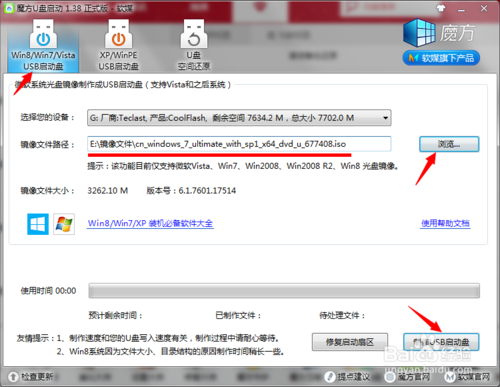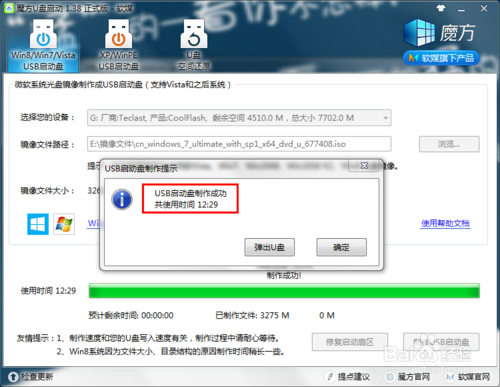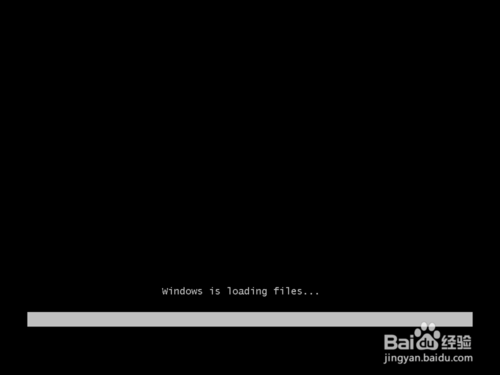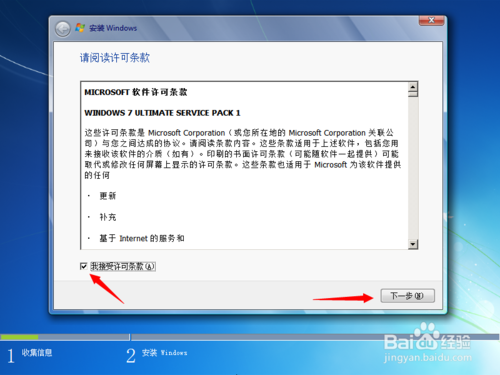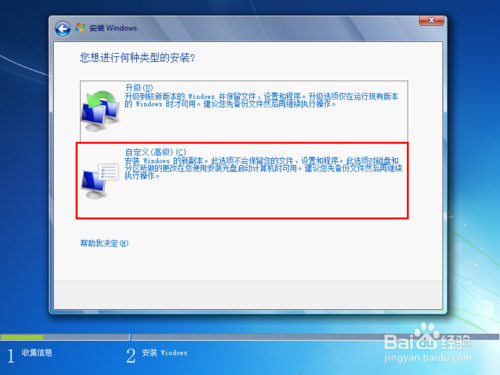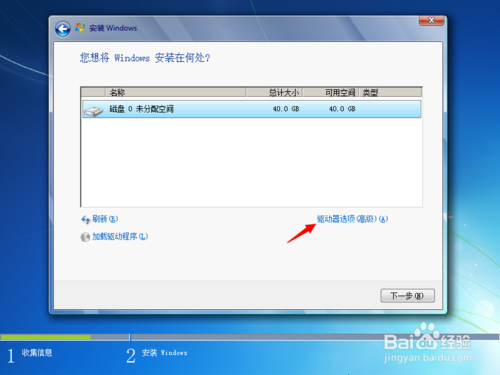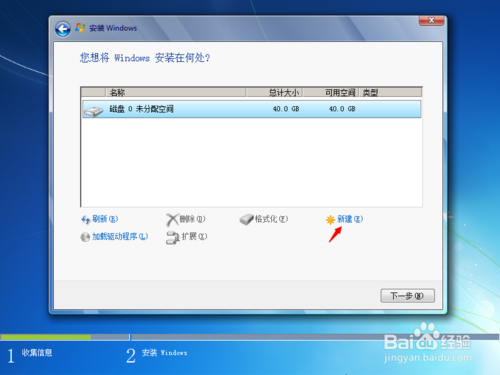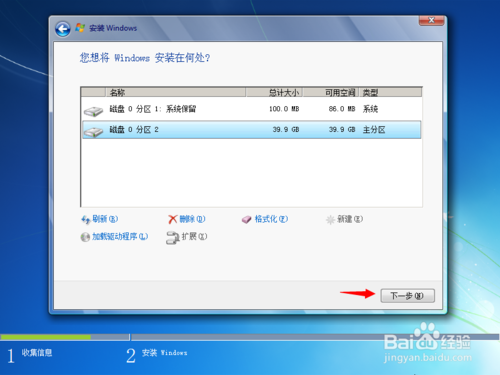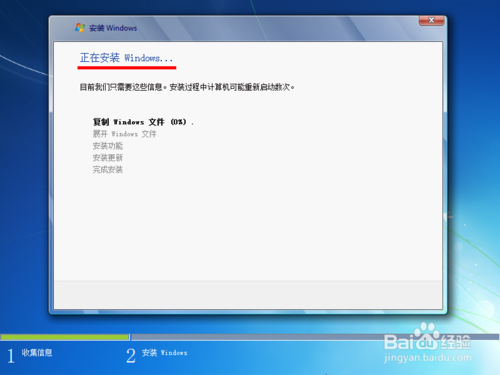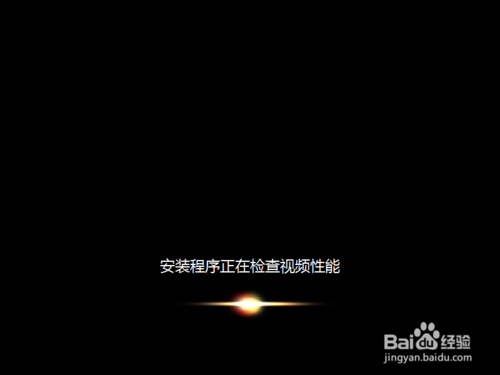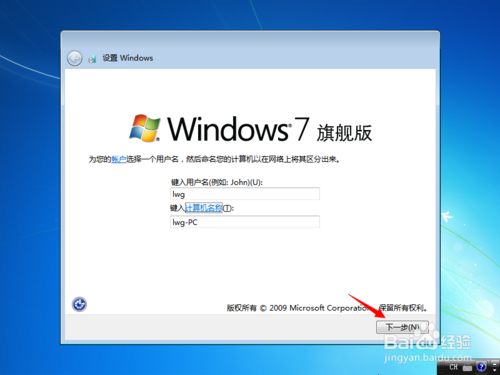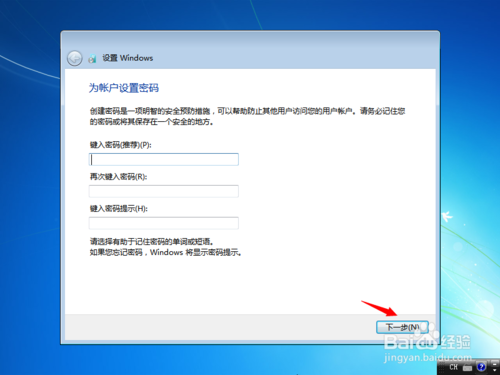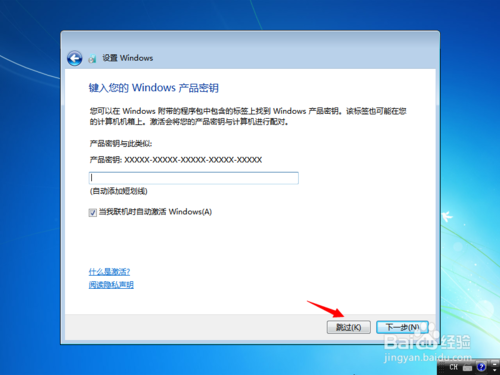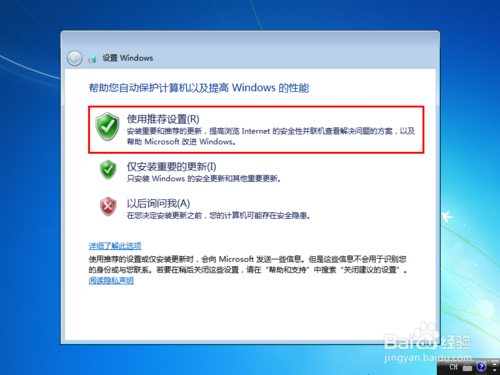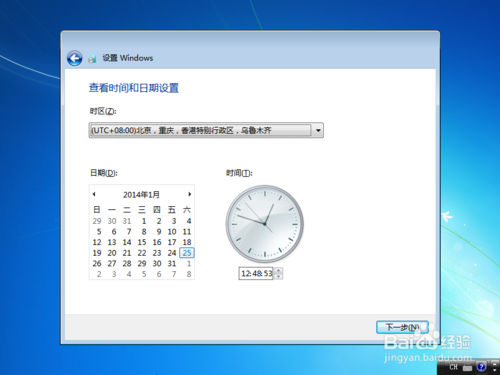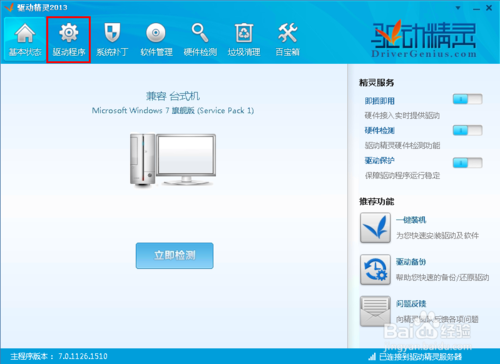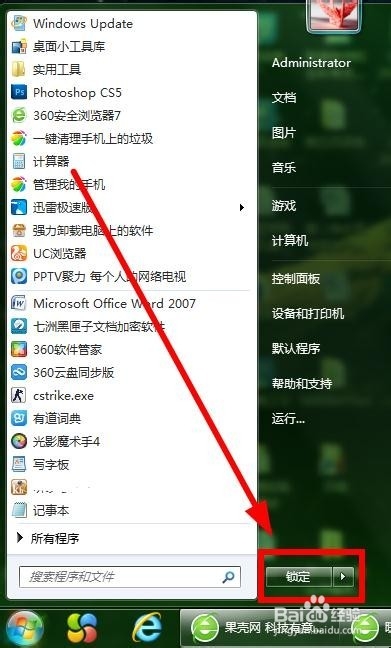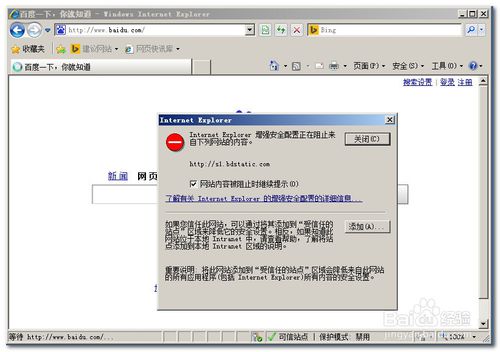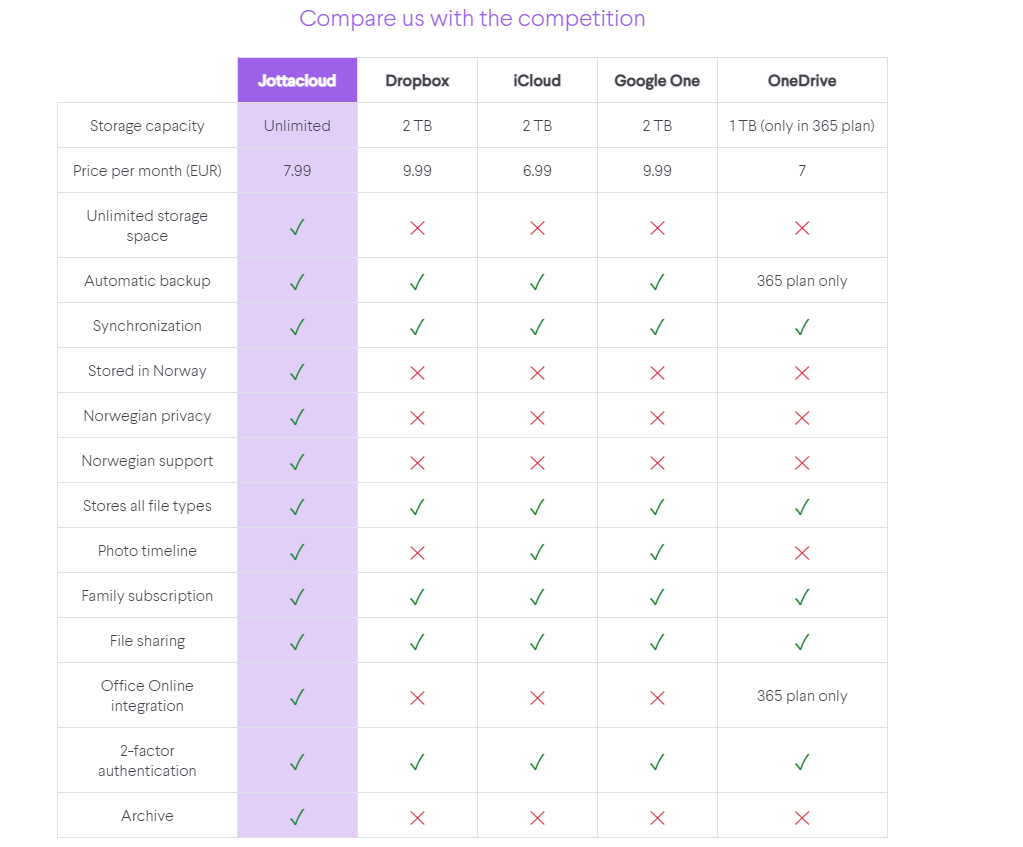台式电脑、笔记本电脑,使用U盘安装系统教程
工具/原料
-
U盘(4G或以上)
-
Windows 7 系统镜像
-
刻录工具(“魔方”或者“软碟通”)
-
驱动精灵集成网卡版
启动盘的制作
- 1
将系统刻录到U盘中,这里使用“魔方U盘启动”工具制作。运行“魔方电脑大师”打开其中的“魔方U盘启动”工具。
- 2
在制作前为了避免错误建议大家选使用“魔方U盘启动”的“U盘空间归还”功能,开始制作
开始安装系统
- 1
重启电脑进入BIOS设置U盘启动,保存重启,进入安装系统界面。
- 2
磁盘分区,选择安装类型时选择“自定义、高级”选项、进入下一页面选择“驱动器高级”选项,合理地分区。点击下一步。
- 3
安装进行中….
- 4
设置Windows、输入用户名、密码等…进入桌面至此安装完成。
完善系统,驱动安装
注意事项
-
如果U盘以前有被制作过启动盘之类的,请一定要先归还U盘空间。